ЁЁЁЁгвМќCХЬЃЌДђПЊДХХЬЪєадЃЌЙДбЁЁАбЙЫѕДЫЧ§ЖЏЦївдНкдМДХХЬПеМфЁБбЁЯюЃЌШЛКѓЕуЛїШЗЖЈОЭПЩвдЃЌжЎКѓЯЕЭГЛсЖдДХХЬЩЯЕФЮФМўНјаабЙЫѕЃЌжЎКѓДцЗХНјРДЕФЮФМўвВЛсздЖЏбЙЫѕЃЌДгЖјНкдМГіПеМфЁЃ
ЁЁЁЁcХЬдѕУДЧхРэРЌЛј1
ЁЁЁЁЗНЗЈвЛЁЂбЙЫѕДХХЬЮФМў
ЁЁЁЁгвМќCХЬЃЌДђПЊДХХЬЪєадЃЌЙДбЁЁАбЙЫѕДЫЧ§ЖЏЦївдНкдМДХХЬПеМфЁБбЁЯюЃЌШЛКѓЕуЛїШЗЖЈОЭПЩвдЃЌжЎКѓЯЕЭГЛсЖдДХХЬЩЯЕФЮФМўНјаабЙЫѕЃЌжЎКѓДцЗХНјРДЕФЮФМўвВЛсздЖЏбЙЫѕЃЌДгЖјНкдМГіПеМфЁЃ
ЁЁЁЁетИіЗНЗЈПЩФмЛсШУЮФМўЕФДцШЁЫйЖШБфТ§ЃЌВЛЙ§ВЛЛсЖдДХХЬЪ§ОндьГЩЕФ'гАЯьЁЃ
ЁЁЁЁЗНЗЈЖўЁЂИќИФащФтФкДцЮЛжУ
ЁЁЁЁащФтФкДцЪЧЪЙгУгВХЬПеМфДњЬцВПЗжФкДцЙІФмЃЌгУвдНтОіЕчФдФкДцВЛзуЕФЮЪЬтЃЌвЛАуЧщПіЯТФЌШЯЪЙгУCХЬЕФДХХЬПеМфЃЌЮвУЧПЩвдгвМќЕчФдЭМБъЃЌДђПЊЪєадЃЌвРДЮЕуЛїЁАИпМЖЯЕЭГЩшжУЁБ--адФмжаЕФЁАЩшжУЁБ--ЁАИпМЖЁБ--ащФтФкДцжаЕФЁАИќИФЁБЁЃ
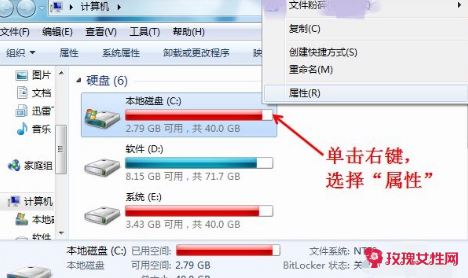
ЁЁЁЁбЁжаCХЬЃЌЙДбЁЁАЮоЗжвГЮФМўЁБЃЌШЛКѓЫцБубЁИіЦфЫћДХХЬЃЌЙДбЁЁАЯЕЭГЙмРэЕФДѓаЁЁБЃЌШЛКѓЕуЛїШЗЖЈЃЌжиЦєЕчФдОЭЩњаЇСЫЁЃетИіЗНЗЈвВВЛЛсЖдЕчФдЪ§ОндьГЩгАЯьЃЌВЛЙ§НкдМЕФПеМфгаЯоЁЃ
ЁЁЁЁЗНЗЈШ§ЁЂДгЦфЫћДХХЬРЉШн
ЁЁЁЁгвМќЕчФдЭМБъЃЌЕуЛїЁАЙмРэЁБЃЌдкДХХЬЙмРэжагвМќDХЬЕуЛїЁАЩОГ§ОэЁБЃЌШЛКѓгвМќCХЬЕуЛїЁАРЉеЙОэЁБОЭПЩвдНЋDХЬЕФПеМфЗжХфИјCХЬСЫЁЃ
ЁЁЁЁВЛЙ§етИіЗНЗЈЛсЕМжТDХЬКЭDХЬЕФЪ§ОнЯћЪЇЃЌЮвУЧвВПЩвдгвМќзюзѓБпЕФЁАДХХЬ0ЁБЃЌбЁдёЁАзЊЛЛЕНЖЏЬЌДХХЬЁБЃЌетбљОЭПЩвдАбВЛЯрСЌЕФПеМфРЉеЙИјCХЬСЫЃЌВЛЙ§ЖЏЬЌДХХЬЛсИјвдКѓЕФжизАЯЕЭГдьГЩТщЗГЁЃ
ЁЁЁЁcХЬдѕУДЧхРэРЌЛј2
ЁЁЁЁЕквЛЁЂЮвУЧЪзЯШЙиБеWin7ЯЕЭГанУпЙІФмЃЌзюЖрФмЪЭЗХГі3GЖрПеМфрИ
ЁЁЁЁЁАвдЙмРэдБЩэЗндЫааЃЌЫљгаГЬађЁњИНМўЁњУќСюЬсЪОЗћЁБЃЌгвЛїбЁдёЁАвдЙмРэдБЩэЗндЫааЁБЃЌНјШыУќСюЬсЪОЗћКѓЃЌЪжЙЄЪфШыЁАpowercfg -h offЁБ ЙиБеWin7ЯЕЭГанУпЙІФмЁЃ
ЁЁЁЁЕкЖўЁЂЙиБеЯЕЭГБЃЛЄ
ЁЁЁЁМЦЫуЛњгвМќЪєад--ИпМЖЙмРэЩшжУ--ЯЕЭГБЃЛЄЁЃ
ЁЁЁЁЕкШ§ЁЂзЊвЦащФтФкДц
ЁЁЁЁМЦЫуЛњгвМќЪєад--ИпМЖЙмРэЩшжУ--ИпМЖ--адФм-ЩшжУ-ИпМЖ-ИќИФЁЃ
ЁЁЁЁЕкЫФЁЂзЊвЦЁАгУЛЇЕФЮФМўЁБ
ЁЁЁЁзРУцЫЋЛї Administrator(гУЛЇЮФМўМа)ЮФМўМаЃЌдкетРяЭЦМізЊвЦ4ИіЯЕЭГЮФМўМаЁАзРУцЃЌЪеВиМаЃЌЮвЕФзРУцЃЌЮвЕФЮФЕЕЁБЃЌгвМќвЊзЊвЦЕФ'ЯюФПЪєад--ЮЛжУ XЃКUsersAdministrator МДПЩЁЃ
ЁЁЁЁЕкЮхЁЂЩОЮФМўВЛЩОЙІФмЁЂМђЛЏгХЛЏЯЕЭГВЛМђгХЛЏадФм
ЁЁЁЁ1ЁЂCЃКWindowsWebWall*** (WindowsздДјЧНжН)ЭЦМізЊвЦ
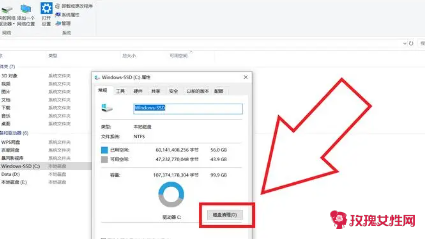
ЁЁЁЁ2ЁЂCЃКWindowsSystem32DriverStoreFileRepository ЯТ
ЁЁЁЁЫбЫїЪфШы ati*ЁЂinf (14ЁЂ6M) nv*ЁЂinf(94ЁЂ9M) (AПЈгУЛЇЩОNЁЂNПЈгУЛЇЩОA)
ЁЁЁЁЫбЫїЪфШы mdm*ЁЂinf (21ЁЂ6M) ЯждкдчвбУЛШЫгУЕФЖЋЮї ЩО
ЁЁЁЁЫбЫїЪфШы prn*ЁЂinf (781M) prn ПЊЭЗЕФШЋВПЖМЪЧДђгЁЛњЧ§ЖЏЃЌЯраХДѓЖрЪ§ШЫЖМЪЧгУВЛЩЯЕФЁЃОЭЪЧгаДђгЁЛњЃЌТђЕФЪБКђвВЛсДјгаЧ§ЖЏЃЌЩОГ§ЫќЁЃ
ЁЁЁЁзЂвтЃКprnms001ЁЂinf/prnoc001ЁЂinf/prnms002ЁЂinf етШ§ИіВЂВЛЪЧДђгЁЛњЧ§ЖЏЃЌНЈвщБЃСєЁЃ
ЁЁЁЁ3ЁЂCЃКBoot (13ЁЂ3M) етИіРяУцЪЧВЛЭЌгябдЕФWindowsЦєЖЏНчУцЃЌГ§zh-CNЭтОљПЩЩОГ§ЁЃ
ЁЁЁЁ4ЁЂCЃКperflogsSystemDiagnostics (9ЁЂ39M) етИіЪЧЯЕЭГВтЪджЎКѓЕФВтЪдМЧТМЮФМўДцЗХДІЃЌЩОЁЃ
ЁЁЁЁ5ЁЂCЃКWindowsDownloaded Installations гавЛаЉГЬађ(DreamweaverЁЁ)АВзАЕФЪБКђЛсАбАВзАЮФМўНтбЙжСДЫЮФМўМаРяУцЁЃПЩвдАВШЋЩОГ§ЃЌМИЪЎMЕНМИАйMВЛЕШЁЃ
ЁЁЁЁ6ЁЂCЃКWindowsHelp (66ЁЂ7M) ШЋВПпЧръЁЃ
ЁЁЁЁ7ЁЂ CЃКWindowsIMEIMESC5 ЮЂШэЦДвєЪфШыЗЈ(74ЁЂ5M)ПЩСєЁЃ
ЁЁЁЁCЃКWindowsIMEIMEJP10 ШеЮФЪфШыЗЈ(37ЁЂ8M) ЩОЁЃ
ЁЁЁЁCЃКWindowsIMEimekr8 КЋЮФЪфШыЗЈ(2ЁЂ86M) ЩОЁЃ
ЁЁЁЁCЃКWindowsIMEIMETC10 ЗБжаЪфШыЗЈ(21ЁЂ6M) ЩОЁЃ
ЁЁЁЁ8ЁЂ CЃКWindowsInstaller вбАВзАГЬађЕФаЖдиаоИФЪБЫљашГЬађЃЌШчЙћФуЩОГ§СЫЃЌгааЉГЬађаЖдиКЭаоИФОЭЛсгаЮЪЬтЁЃ
ЁЁЁЁ9ЁЂCЃКWindowswinsxs етИіВЛФмЩОГ§ЃЌЕЋЪЧПЩвдбЙЫѕЃЌбЙЫѕКѓДѓаЁЮЊ2ЁЂ48GЁЂНкЪЁПеМфНќ1GЁЃ
ЁЁЁЁ10ЁЂCЃКWindowswinsxsBackup(БИЗнЮФМўЃЌеМгУ354MB); ЩОГ§ ЗХаФАЩЃЌгУВЛЕНЕФЁЃ
ЁЁЁЁ11ЁЂCЃКProgramData вЛаЉГЬађАВзАЪБЛсЗХвЛаЉЮФМўЕНетРяУцЃЌПДашвЊЩОГ§ЃЌРяУцЕФАВзАЮФМўexeЁЂmsiЃЌПЩвдЩОГ§ЃЌЕЋЪЧгааЉЪЧШэМўдЫааЪБашвЊЕФЮФМўЃЌВЛФмТвЩОЁЃ
ЁЁЁЁcХЬдѕУДЧхРэРЌЛј3
ЁЁЁЁ1ЁЂеввЛИіКмПеЯаЕФЪБМфЃЌзјдкЕчФдЧАТ§Т§ЕФАДееЯТУцЫљаДЕФвЛВНВНРДЃЌМЧзЁЃЌВЛвЊЬЋМБЃЌХЊДэСЫПЩВЛЙмаоРэЁЃ
ЁЁЁЁ2ЁЂЙиБеЯЕЭГЛЙд:ЮвЕФЕчФдЪєад/ЯЕЭГЛЙд/ЙиБеЫљгаДХХЬЩЯЕФЯЕЭГЛЙд,ЕЋвЊзЂвтвдКѓОЭВЛФмгУЯЕЭГЛЙдСЫ!ЦфЪЕWINDONSздДјЕФЯЕЭГЛЙдВЛКУгУЃЌЛЙЪЧЙиСЫЃЌСэЭтгУGHOSTвЛМќЛжИДНЯКУЁЃ
ЁЁЁЁ3ЁЂЙиБеЯЕЭГанУп:ПижЦУцАх/ЕчдД/анУп/дкЦєЖЏЯЕЭГанУпЧАУцЕФЙДШЅЕєЃЌетИідкЬЈЪНЛњЩЯгІИУНЯКЯЪЪЃЌЬЈЪНЛњЭъШЋВЛБиПМТЧНкЕчЕФЮЪЬтЃЌетИіЙІФмЛЙЪЧЙиСЫКУЁЃ
ЁЁЁЁ4ЁЂвЦЖЏащФтФкДцЃЌЮвЕФЕчФдЪєад/ИпМЖ/адФм/ЩшжУ/ИпМЖ/ИќИФ/бЁCХЬвВОЭЪЧЯЕЭГХЬЃЌбЁЮоЗжвГУцЃЌШЛКѓАбащФтФкДцЩшжУЕНЦфЫќЕФДХХЬЃЌвЊЪЃгрДХХЬПеМфЖрЕФДХХЬЃЌБШШчDЃЌEЃЌFЕШХЬЁЂЩшГЩФкДцЕФ1ЁЂ5~2ЁЂ5БЖ,ДѓаЁПЩЩшГЩгыдРДЕФвЛбљОЭПЩвдСЫ!
ЁЁЁЁвВПЩвдПМТЧЛњзгЕФФкДцДѓаЁРДОіЖЈгУВЛгУащФтФкДцЃЌдкгаЙиЮФеТжадјПДЕНДѓФкДцЛњПЩвдВЛЩшжУащФтФкДцЕФ'ЫЕЗЈЁЃ
ЁЁЁЁ5ЁЂЧхРэIEСйЪБЮФМўМаЃЌinternetбЁЯюЃЌЩОГ§СйЪБЮФМўКЭЭбЛњЮФМўЃЌетаЉЪЧЩЯЭјЪБЯЕЭГздЖЏЯТдиЕФМЧТМадЕФЖЋЮїЃЌвВПЩЭЈЙ§ЧхРэДХХЬЙЄОпЪЕЯжЃЌСэЭтвЊЪЙЫќВЛдйдіМгЃЌашвЊдкIEЕФбЁЯюРяУцМѕЩйБЃДцМЧТМЕФЬьЪ§ЕФЩшжУЁЃ
ЁЁЁЁ6ЁЂЩОГ§ЯЕЭГШежОКЭГЬађШежОЃЌЮвЕФЕчФд/ПижЦУцАх/ЙмРэЙЄОп/МЦЫуЛњЙмРэ/ЪТМўВщПДЦї/гІгУГЬађЃЌЪѓБъгвМќ/ЧхГ§ЫљгаЪТМўЃЌдйвРДЮЧхГ§ЯЕЭГШежОЁЃСэЭтдйАбШежОЕФМЧТМЩшжУвЛЯТЃЌШУЫќЩйМЧЛђВЛМЧЃЌЦфЪЕИУМЧТМЖдЦеЭЈгУЛЇЪЧУЛгУЕФЃЌВЂЙиБеДэЮѓЩЯБЈЃЌ
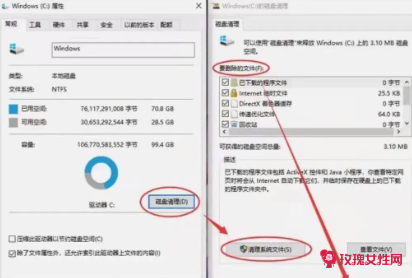
ЁЁЁЁетжЛгаРћгкЮЂШэЁЃ
ЁЁЁЁ7ЁЂЧхРэЯЕЭГЛКДцжаЕФЫљгаЮФМўЃЌашвЊзЂвтЕФЪЧЫљзАЯЕЭГВЛвЛбљЃЌЛКДцЕФЮФМўЕижЗвВВЛвЛбљЃЌвЊЧјБ№ЖдД§ЁЃ
ЁЁЁЁ8ЁЂЧхПеЛиЪееО
ЁЁЁЁ9ЁЂЩОГ§c:windowsSoftwareDistributionDownloadЯТЕФЮФМў(ЯЕЭГИќаТЪБЯТдиЕФЮФМўШчФузАКУСЫИќаТвВОЭУЛгагУСЫ)
ЁЁЁЁ10ЁЂЩОГ§c:windowsRegisteredPackagesЯТЫљгаФПТМ
ЁЁЁЁ11ЁЂЩОГ§C:WINDOWSDownloadedProgramFilesЯТЫљгаЕФЮФМў
ЁЁЁЁ12ЁЂЮвЕФЕчФдЮФМўМабЁЯюВщПДвўВивбжЊЪмЯЕЭГБЃЛЄЕФЮФМўЙДШЅЕє,ЯдЪОЫљгаЮФМўЙДЩЯШЗЖЈЁЃЩОГ§c:windowsЫљгаДј$ЕФЮФМў(ЯЕЭГИќаТКѓЕФБИЗнЮФМў)
ЁЁЁЁ13ЁЂгУгХЛЏДѓЪІЧхРэCХЬРЌЛјКЭзЂВсБэРЌЛј(гХЛЏДѓЪІЯрЖдЛЙЪЧБШНЯАВШЋЕФ,ЩЈУшЕНЕФШЋВПЩОГ§ОЭааСЫ!ЕЋЕквЛДЮгУЕФВЫФёвЊзЂвтЯШБИЗнвЛЯТЃЌУтЕУГіЯжБ№ЕФЮЪЬт)ЃЌвВПЩвдгУЦфЫќгХЛЏШэМўЃЌБШШчГЌМЖЭУзгжЎРрЕФЃЌЕЋЕквЛДЮгУЪБвЊаЁаФЁЃ
ЁЁЁЁ14ЁЂжаСЫЖОЃЌШчШфГцЕШВЁЖОЃЌЫфШЛВЛЛсЫ№ЛЕЯЕЭГЃЌЕЋЛсВЛЖЯИДжЦРЌЛјЮФМў,еМгУДѓСПЕФЯЕЭГХЬПеМфЃЌЕМжТЯЕЭГЬБЛОЃЌНЈвщгУе§ЙцЩБЖОШэМўЩ§МЖЕНзюаТВЁЖОПтНјааВщЩБЁЂ
ЁЁЁЁ15ЁЂзАЦфЫќШэМўЪБЃЌзЂвтвЊАбЫќзАдкCХЬвдЭтЕФХЬЩЯЃЌзюКУЪЧбЁдкDХЬЃЌШУDХЬзїЮЊИБХЬЪЙгУЃЌжЛАбЯЕЭГКЭЩБЖОШэМўЗХдкCХЬЩЯЃЌЦфЫќЕФШЋВПАВзАдкDХЬЩЯОЭПЩЁЃвдУтеМгУCХЬПеМфЁЃЃЈКУЯёДЋЭГЩЯАбИБХЬЩшдкЯЕЭГХЬКѓЕФЕквЛИіХЬЩЯЃЌ
ЁЁЁЁЕЋвВгажїеХВЛгУЕФЃЌетИіЮЪЬтдкаЉВЛЬжТлЃЉ
ЁЁЁЁ16ЁЂАбIEЕФСйЪБЮФМўБЃДцЮЛжУИФЕНЦфЫќХЬЃЈШчDХЬЃЉЃЌУтЕУеМгУCХЬПеМфЃЌВЂашОГЃЧхРэвЛЯТЁЃ
ЁЁЁЁдвђЃЈаоИФIEСйЪБЮФМўЕФБЃДцЮЛжУЃКдкГ§CХЬвдЭтЕФЦфЫћЗжЧјНЈСЂвЛИізЈУХЕФЮФМўМаЃЁЂЦєЖЏIEЃжДааЁАЙЄОпЁБВЫЕЅЕФЁАInternetбЁЯюЁБУќСюЃЌДђПЊЁАInternetбЁЯюЁБЖдЛАПђВЂбЁдёЁАГЃЙцЁБбЁЯюПЈЃЕЅЛїЁАInternetСйЪБЮФМўЁБжаЕФЁАЩшжУЁБАДХЅЃЌ
ЁЁЁЁДђПЊСйЪБЮФМўЩшжУЖдЛАПђЃЕЅЛїЁАвЦЖЏЮФМўМаЁБАДХЅЃЌДђПЊЁАфЏРРЮФМўМаЁБЖдЛАПђЃдкЁАфЏРРЮФМўМаЁБЖдЛАПђжабЁдёзЈгУЗжЧјжаЕФзЈгУЮФМўМаЃЕЅЛїЁАШЗЖЈЁБАДХЅЃЌЙиБеЁАфЏРРЮФМўМаЁБЖдЛАПђЁЃЃЉ
ЁЁЁЁ17ЁЂЙмРэКУПЊЛњздЦєЖЏЯюФПЃЌПЩгаПЩЮоЕФГЬађОЭВЛвЊШУЫќЦєЖЏСЫЃЌУтЕУдкCХЬеМгУМЧвфадЕФПеМфЃЌгУЪБПЩдйЪжЖЏЕуЦєОЭПЩвдЁЃЃЈетИіОЭвЊПДФуздМКЕФашвЊСЫЃЌВЛГЃгУЕФШэМўЛђепШэМўЕФздЖЏИќаТОЭвЊЙиБеЦфздЦєЖЏЃЉ
ЁЁЁЁ18ЁЂдкУПвЛДЮАВзАКУЦфЫќЕФвЛИіШэМўЪБЃЌвЊМЧЕУПДПДЫќЕФБЃДцЩшжУЃЌЪЧВЛЪЧжИЯђЕФCХЬЃЌШчЙћгаЛЙЪЧИФдкЦфЫќХЬЩЯЃЌетвЛПщЮФМўгУЯЕЭГЧхРэДХХЬЪЧВЛФмЧхЕєЕФЁЃ
ЁЁЁЁ19ЁЂдкздМКзїГЬађЛђепЮФМўЪБЃЌОЁСПбЁдёБЃДцТЗОЖЃЌВЛШУЦфздЖЏБЃДцЃЌвдУтНјШыCХЬеМгУПеМфЁЃвЛАуЩЯЭјЯТдиЖЋЮїЪБЃЌвВвЊжИЖЈзЈгУЕФДцЗХЮФМўДІЃЌНЋЦфЩшдкЗЧЯЕЭГХЬЩЯЃЌКУДІЪЧвЛПЩвдБмУтРЌЛјНјCХЬЃЌдйепгУЦ№РДНЯЗНБуЃЌЯАЙпЗХдквЛДІЃЌвЛевОЭЕНАЩЁЃ
ЁЁЁЁ20ЁЂдкзРУцЩЯОЁСПВЛвЊДцЗХЮФМўдМўЃЌПЩвдАбГЃгУЕФвЛаЉЮФМўЗХдкЦфЫќХЬжаЃЌжЛАбПьНнЗНЪНЪеМЏЗХдкзРУцЩЯЕФвЛИізЈгУЮФМўМаЩЯ,вдБугкЫцЪБгУЕНЃЌвђЮЊзРУцЩЯДцЕФЖЋЮїЃЌФЌШЯвВЪЧДцдкCХЬЕФЃЌетВЛЕЋФмНкдМCХЬПеМфЃЌ
ЁЁЁЁвВПЩвдЬсИпЯЕЭГдЫааЫйЖШЁЃЃЈПьНнЗНЪНОЁСПВЛвЊжиИДЩшжУЃЌвдУтгАЯьЖСШЁЫйЖШЃЉ
ЁЁЁЁ21ЁЂТђЦЗХЦЛњЪБЃЌгааэЖрЪЧздДјЛђепдљЫЭвЛаЉЯЕЭГЛжИДШэМўЕФЃЌОЁСПВЛвЊгУЫќЃЌвЛЕЉгУЫќЃЌЫќЛсУПДЮПЊЛњЦєЖЏОЭвЊдкCХЬзїМЧКХЃЌЪБМфвЛГЄОЭЛсеМгУДѓСПЕФПеМфЁЃетвЛПщдкПДCХЬПеМфЕФЪБКђЃЌЪЧВЛШнвзПДЕНЕФЃЌ
ЁЁЁЁвВЪЧКмЖретИіЮЪЬтНтОіВЛСЫЕФИљБОдвђЃЌашвЊжиЪгЁЃНЈвщЙиБеЦфздЦєЖЏЃЈШчЙћгазАЕФЛАЃЉЛђепЩОГ§ЃЌгУНЯаТАцБОЕФGHOSTвЛМќЛжИДШэМўзїЮЊГіЯжДѓЮЪЬтЪБЯЕЭГЛжИДгУЕФШэМўЃЌЫќвЛАуВЛЛсЫцЛњЦєЖЏЃЌЧвВЛСЌајМЧвфЃЌВЛДцдкCХЬЃЌЛљБОЩЯеМгУЕФПеМфНЯаЁЁЃ
ЁОcХЬдѕУДЧхРэРЌЛјЁПЯрЙиЮФеТЃК
cХЬдѕУДЧхРэ06-04
ШчКЮЧхРэcХЬРЌЛј09-21
ЕчФдЧхРэcХЬдѕУДЧхРэ06-03
cХЬТњСЫдѕУДЧхРэФкДц06-03
cХЬдѕУДЧхРэЮогУЮФМў06-04
cХЬПЩвдИёЪНЛЏТ№дѕУДЧхРэРЌЛј06-04
cХЬдѕУДЧхРэзюИЩОЛ06-05